Přidání členů do týmu
Změna manažera nebo názvu týmu
Smazání týmu
- Sekce Nastavení – Týmy – vyberte tým, který chcete smazat.
- Klikněte na
 a zvolte Smazat tým.
a zvolte Smazat tým. - Potvrďte tlačítkem Smazat tým.
Nastavení schvalovatelů osobní karty odpovídá nastavení schvalovatelů jejího držitele.
V případě osobní karty je změna možná pouze pokud dojde ke změně jména držitele. V takovém případě ale není třeba objednávat novou kartu, pouze je nutné zaktualizovat osobní údaje ve Fidoo aplikaci. Toto může provést pouze AML Zmocněnec, který zadá do Fidoo aplikace novou identifikaci podle nově vydaného dokladu totožnosti. Další vydávaná karta (například po expiraci) již bude vydána na nové příjmení.
Změna jména na již vydané kartě tudíž nelze provést.
Pokud je vydána jako karta osobní, tak nedá. Týmové karty si ale mohou zaměstnanci ve Fidoo předávat libovolně, pokud jsou ověření AML Zmocněncem.
V profilu uživatele můžete přiřadit konkrétnímu uživateli také výchozí nákladové středisko anebo projekt, které se pak budou předvyplňovat na výdajích a cestovních příkazech tohoto uživatele. Ten bude mít zároveň možnost si při zadávání výdaje nebo cesťáku toto předvyplněné nákladové středisko nebo projekt jednoduše změnit dle potřeby.
Ruční nastavení
Import seznamu vozidel
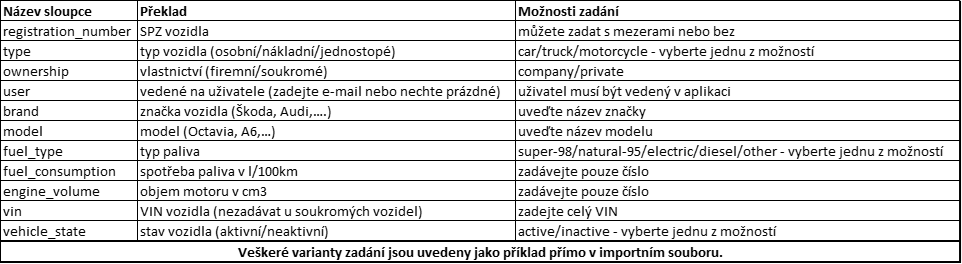
Sekce Nastavení – Týmy – klikněte na tým, který chcete nastavit.
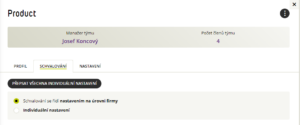
Sazby stravného uvedeného v aplikaci, jsou nastavené podle zákoníku práce. Můžete je však upravit na vyšší následovně:
Import seznamu předkontací
Ruční nastavení
Import seznamu středisek
© Direct Fidoo Payments s.r.o. 2023 Powered by Mastercard. Mastercard je registrovanou ochrannou známkou společnosti Mastercard International Incorporated. Fidoo karta je vydávána na základě licence společnosti Mastercard International Inc. Direct Fidoo Payments s.r.o. je platební instituce zapsaná v seznamu poskytovatelů platebních služeb vedeném Českou národní bankou s oprávněním poskytovat platební služby dle § 3 odst. 1 písm. b), c) a e) zákona o platebním styku.